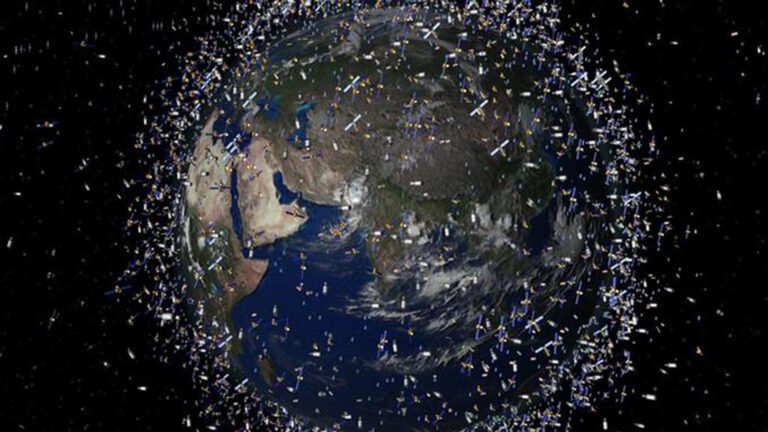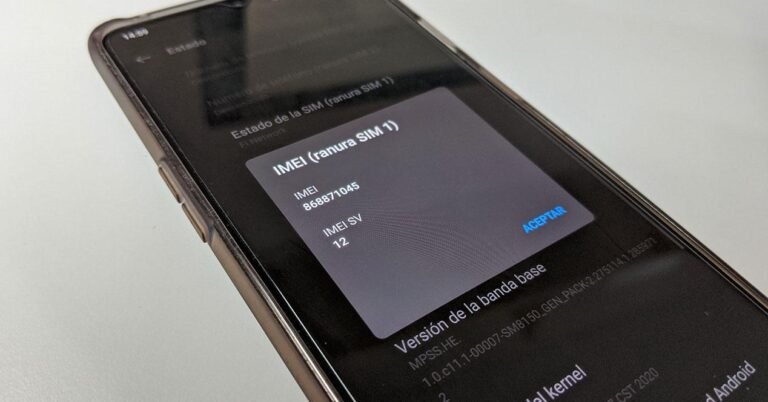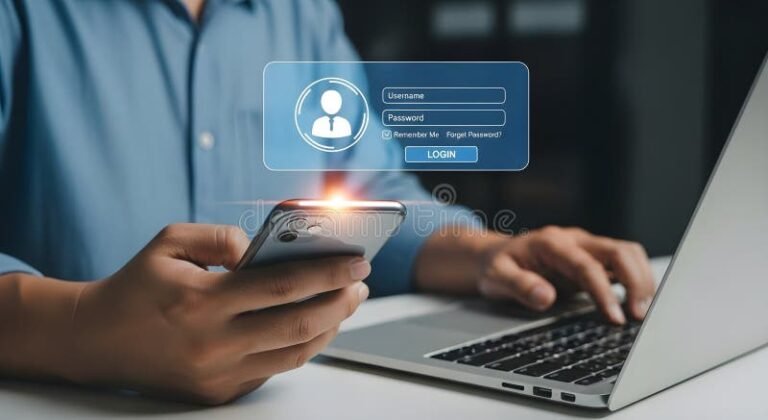✅ Transferí todos tus datos de un celular a otro fácil y rápido usando apps como Google Drive, Smart Switch o clonadores de datos, ¡sin perder nada!
Transferir datos de un celular a otro de manera fácil y rápida es un proceso que se puede realizar utilizando varias herramientas y métodos disponibles tanto para dispositivos Android como para iPhone. Ya sea que quieras pasar fotos, contactos, mensajes o aplicaciones, existen opciones sencillas que no requieren conocimientos técnicos avanzados.
En este artículo te explicaremos paso a paso distintas formas para transferir datos entre celulares, adaptándonos a los sistemas operativos más comunes y usando tanto herramientas integradas como aplicaciones de terceros. De esta manera, podrás elegir el método que mejor se adapte a tus necesidades y asegurarte de que la transferencia sea segura y eficiente.
Métodos Comunes para Transferir Datos de un Celular a Otro
1. Transferir datos entre Android con Google Backup
Los dispositivos Android cuentan con una herramienta integrada llamada Google Backup, que permite respaldar y restaurar datos fácilmente.
- En el celular antiguo, activa la copia de seguridad en Ajustes > Sistema > Copia de seguridad.
- Sincroniza tus datos con tu cuenta de Google.
- En el nuevo dispositivo, al configurarlo, ingresa con la misma cuenta Google y selecciona restaurar desde la copia de seguridad.
2. Transferir datos entre iPhones con iCloud o Quick Start
Apple ofrece varias opciones para transferir datos:
- iCloud: realiza una copia de seguridad en iCloud desde el iPhone antiguo y, al configurar el iPhone nuevo, elige restaurar desde iCloud.
- Quick Start: acercando ambos iPhones, se activa la transferencia directa mediante Bluetooth y Wi-Fi.
3. Transferir datos entre Android y iPhone o viceversa
Para transferir datos entre sistemas operativos diferentes, existen aplicaciones específicas:
- Move to iOS: para pasar datos de Android a iPhone durante la configuración inicial.
- Google Drive: para pasar contactos y calendario desde iPhone a Android.
Consejos para una Transferencia Exitosa
- Asegurate de que ambos dispositivos tengan suficiente batería o estén conectados a la corriente.
- Utilizá conexiones Wi-Fi estables para evitar interrupciones durante la transferencia.
- Revisá el espacio disponible en el nuevo dispositivo para almacenar todos los datos.
- Realizá respaldos previos para evitar pérdida de información.
Principales métodos y herramientas para migrar información entre dispositivos móviles
Cuando se trata de transferir datos entre celulares, existen múltiples opciones eficientes y seguras que facilitan este proceso, ya sea que cambies de Android a iOS, de un modelo antiguo a uno nuevo, o simplemente quieras hacer un respaldo rápido. A continuación, te detallo los métodos más populares y las herramientas más confiables para que puedas elegir la que mejor se adapte a tus necesidades.
1. Transferencia mediante conexión inalámbrica (Wi-Fi y Bluetooth)
Esta modalidad es una de las más usadas por su rapidez y la comodidad de no necesitar cables. Algunos ejemplos destacados incluyen:
- Bluetooth: Ideal para archivos pequeños como contactos, fotos y documentos. Sin embargo, la velocidad puede ser lenta para transferencias masivas.
- Wi-Fi Direct: Permite una conexión directa entre dos dispositivos para transferencias rápidas sin necesidad de una red externa.
- Apps de transferencia Wi-Fi: Aplicaciones como SHAREit o Send Anywhere usan esta tecnología para compartir grandes cantidades de datos en segundos.
Consejo práctico: Para transferencias numerosas y rápidas, siempre optá por Wi-Fi Direct o apps que lo utilicen, ya que la transferencia por Bluetooth suele ser más lenta y limitada.
2. Transferencia mediante cable USB y conexión por computadora
Este método es uno de los más seguros y confiables, especialmente para migraciones completas o backups. Algunas formas de hacerlo son:
- Uso del cable USB: Conectá ambos celulares a una computadora y usá software específico para copiar y pegar tus archivos.
- Software oficial: Samsung Smart Switch, Huawei Phone Clone o iTunes para iPhone, permiten transferir contactos, mensajes, fotos y más con un proceso guiado.
Ejemplo práctico: Usuarios que migran de un Samsung Galaxy S9 a un S21 reportaron una transferencia completa de fotos, apps y configuraciones en menos de 30 minutos usando Smart Switch y un cable USB.
3. Transferencia usando la nube
La nube es una herramienta fundamental para la transferencia y sincronización de datos. Plataformas como Google Drive, iCloud, OneDrive o Dropbox permiten:
- Subir tus datos a la nube desde el dispositivo antiguo.
- Descargar la información desde el nuevo celular una vez iniciada la sesión.
Beneficio clave: No necesitás cables ni conexión directa entre dispositivos, solo una buena conexión a Internet.
Un dato relevante: según un estudio de Statista 2023, más del 70% de los usuarios móviles utilizan servicios en la nube para respaldar y migrar datos, demostrando su gran popularidad y confiabilidad.
4. Herramientas específicas según sistema operativo
Los sistemas Android e iOS cuentan con métodos optimizados para migrar información:
| Sistema Operativo | Herramienta recomendada | Funcionalidades clave | Casos de uso |
|---|---|---|---|
| Android | Google Backup y Transferencia de datos | Respaldo automático de apps, contactos, fotos y configuración en Google Drive | Perfecto para cambiar entre dispositivos Android o restaurar tras un reseteo |
| iOS | iCloud y Migrar a iOS | Sincronización de contactos, calendarios, fotos y apps; transferencia directa desde Android a iPhone | Ideal para usuarios que cambian a iPhone desde Android o quieren mantener copia segura en iCloud |
5. Transferencia mediante tarjetas de memoria y almacenamiento externo
En casos donde los dispositivos lo permiten, usar tarjetas microSD o pendrives OTG puede ser una forma económica y rápida para transferir archivos como fotos, videos, música o documentos. Esto es especialmente útil cuando:
- No hay conexión a Internet disponible.
- Querés mantener una copia física de tu información.
Importante: No todos los dispositivos soportan USB OTG o tarjetas microSD, por lo que es fundamental verificar la compatibilidad antes.
Resumen comparativo de métodos
| Método | Velocidad | Seguridad | Facilidad de uso | Requiere Internet |
|---|---|---|---|---|
| Wi-Fi Direct / Apps inalámbricas | Alta | Media | Alta | No (pero para apps sí) |
| Cable USB + software oficial | Muy alta | Alta | Media | No |
| Nube (Google Drive, iCloud) | Variable | Alta | Alta | Sí |
| Tarjetas microSD / USB OTG | Alta | Alta | Media | No |
Preguntas frecuentes
¿Necesito una conexión a internet para transferir datos entre celulares?
No siempre, algunas transferencias pueden hacerse por cable USB o Bluetooth sin necesidad de internet.
¿Puedo transferir todos mis datos, incluyendo fotos, mensajes y aplicaciones?
Depende del método y sistema operativo, pero generalmente se pueden transferir fotos, contactos y mensajes; las aplicaciones suelen requerir reinstalación.
¿Cuál es la forma más rápida de transferir datos entre celulares?
Usar un cable USB o aplicaciones oficiales de transferencia suele ser la opción más rápida y segura.
¿Es posible transferir datos entre un Android y un iPhone?
Sí, existen aplicaciones y servicios que facilitan la transferencia entre ambos sistemas, aunque con algunas limitaciones.
¿Puedo transferir datos sin perder información?
Si utilizás herramientas confiables y seguís los pasos recomendados, se puede hacer sin perder nada importante.
| Punto Clave | Descripción | Consejo |
|---|---|---|
| Backup previo | Realizar una copia de seguridad antes de la transferencia. | Usá Google Drive, iCloud o una PC para guardar tus datos. |
| Tipo de conexión | Opciones incluyen WiFi, Bluetooth, cable USB o tarjetas SD. | Elegí la más rápida y compatible con ambos dispositivos. |
| Aplicaciones oficiales | Apps como “Google One”, “Move to iOS” o “Samsung Smart Switch”. | Utilizá estas para evitar problemas y transferencias incompletas. |
| Compatibilidad | Verificá que ambos celulares soporten el método elegido. | Revisá versiones y sistemas operativos antes de comenzar. |
| Tiempo de transferencia | Varía según cantidad y tipo de datos. | Planificá tiempo suficiente para evitar interrupciones. |
| Seguridad | Asegurate que la transferencia sea privada y protegida. | Evita redes públicas y apps no confiables. |
¿Te resultó útil esta guía? Dejanos tus comentarios y no te pierdas otros artículos en nuestra web que pueden interesarte.